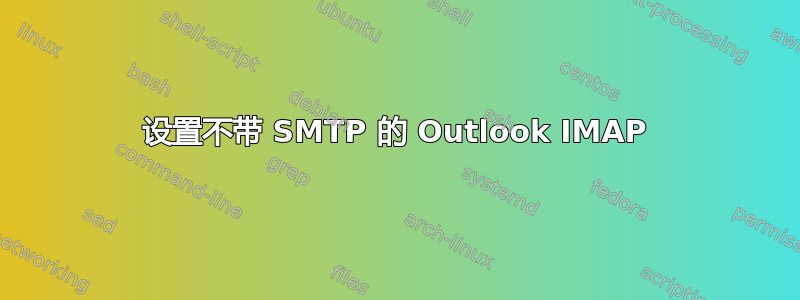
如何在没有 SMTP 的 Outlook 中设置 IMAP 帐户?我需要能够存档已移至 Office 365 的旧电子邮件帐户中的电子邮件。
我找不到 Outlook 2010 之后的任何信息表明如果您使用 POP3,您可以跳过“测试帐户”并仍然下载消息。
答案1
您可以使用您拥有的任何其他 SMTP 服务器,或者在互联网上找到的免费服务器。
默认情况下,Outlook 将对发送和接收服务器使用相同的用户/密码,因此请小心为 SMTP 服务器指定不同的凭据。
要禁用 SMTP 检查,请尝试以下操作:
- 进入 Outlook 菜单 文件 > 选项 > 高级 > 发送和接收部分
- 单击“发送/接收”按钮。
- 从组名列表中选择“所有帐户”组
- 单击“编辑”按钮打开“发送/接收设置 - 所有帐户”对话框
- 取消选中“发送邮件项目”
- 单击“确定”
- 单击“关闭”,然后再次单击“确定”。
另一种可能性:
- 进入 Outlook 菜单 文件 > 信息 > 账户设置 > 服务器设置 > 发送邮件
- 取消选中“我的外发(SMTP)服务器需要身份验证”
- 点击下一步
答案2
Outlook 2010 是唯一可以正常工作的程序。当我在 SMTP 服务器字段中输入“正常”并且完成所有其他字段后,跳过帐户检查的选项才可用。我尝试过的所有其他 Outlook 版本即使将 SMTP 服务器设置为“正常”,帐户检查也总是灰色的。
我认为 Outlook 的新版本仅允许使用 IMAP 配置来实现这一点有点愚蠢。
答案3
据我所知,添加邮箱账户时,我们总会需要输入POP/IMAP和SMTP服务器信息。添加成功后,作为一种解决方法,我们可以将其配置为接收账户。
请查看本文中的详细信息:排除接收账户(仅发送账户)。


